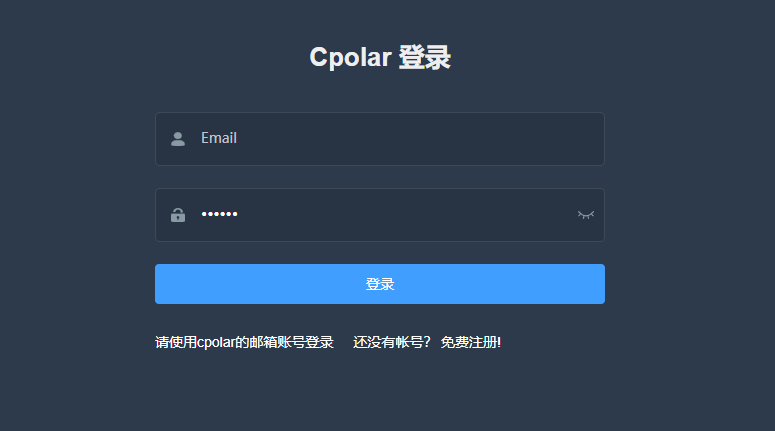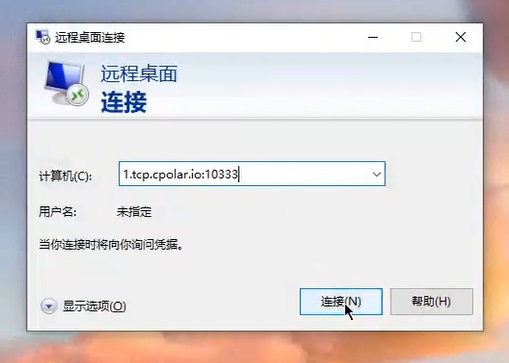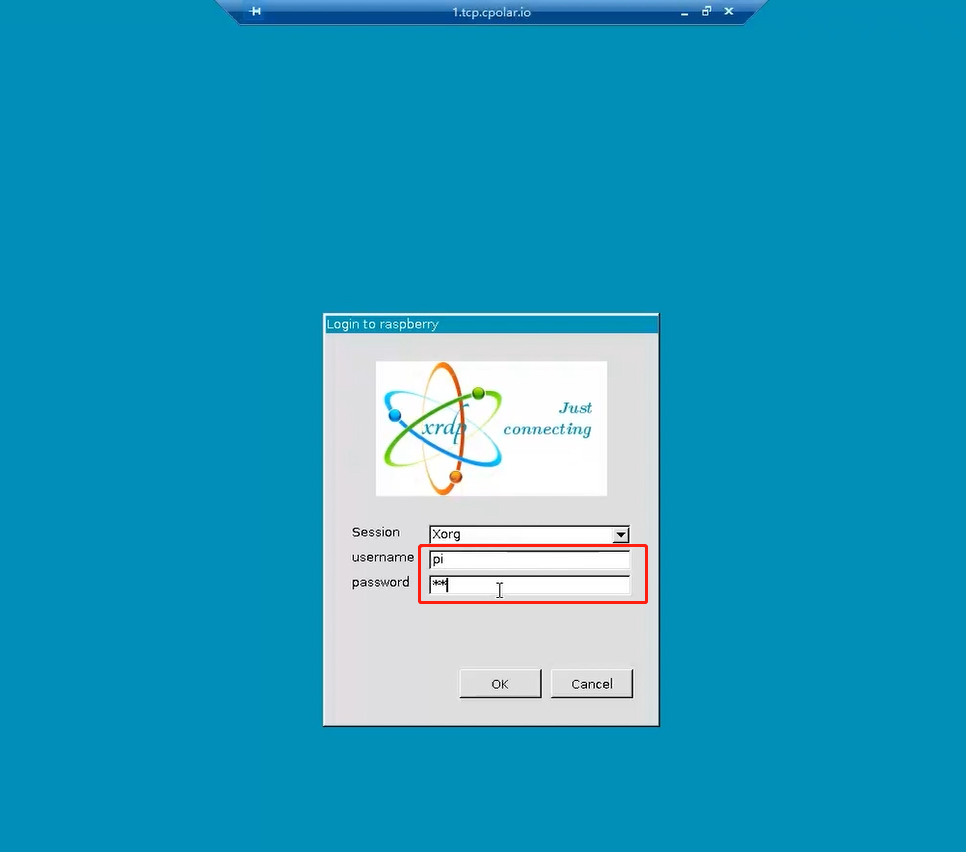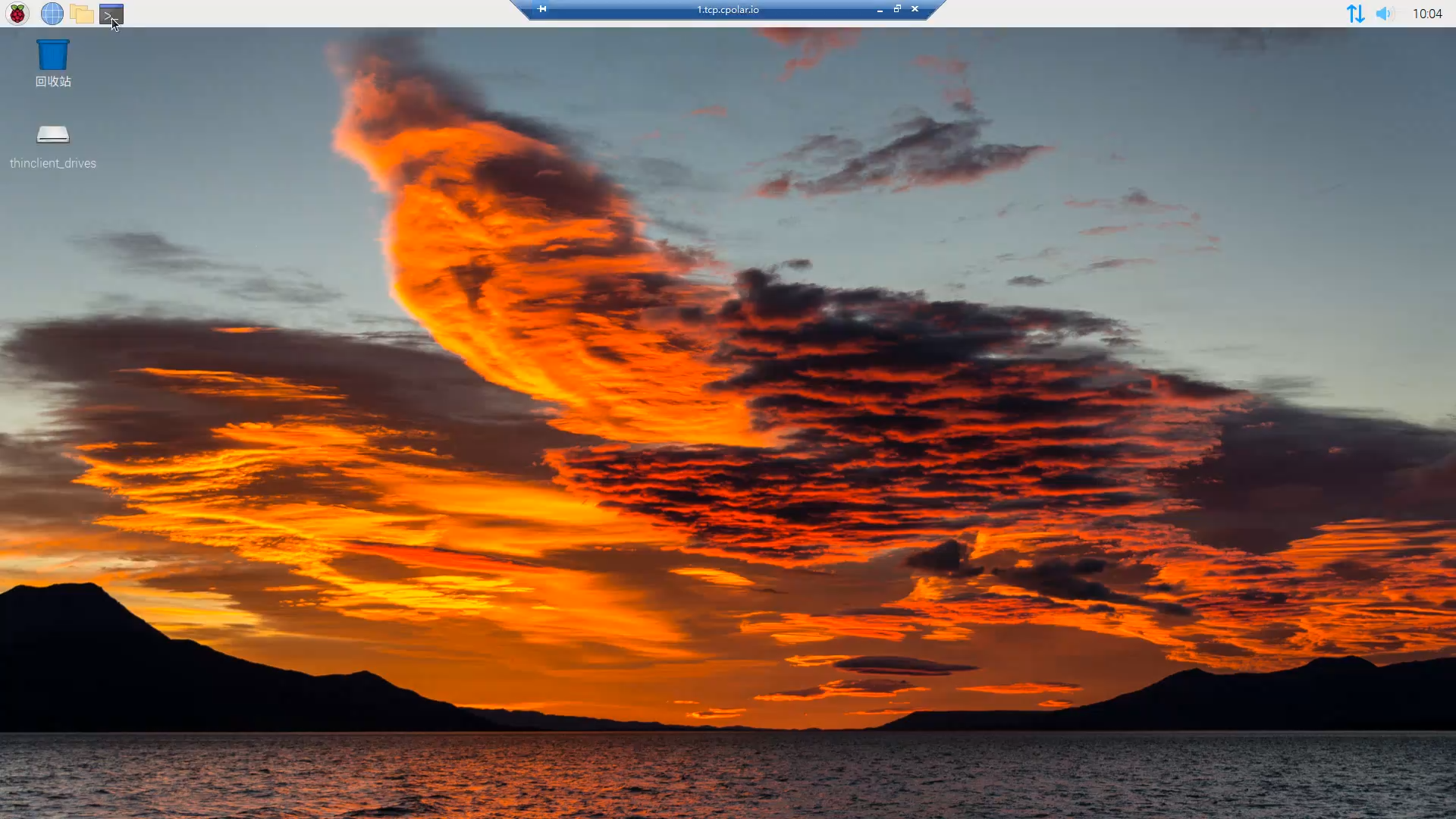【免费内网穿透】Windows远程桌面连接树莓派 |
您所在的位置:网站首页 › 树莓派内网映射 › 【免费内网穿透】Windows远程桌面连接树莓派 |
【免费内网穿透】Windows远程桌面连接树莓派
|
本篇文章主要分享如何在公网环境下,远程桌面连接家里的树莓派。 远程桌面环境,我们选择通过XRDP来实现,它内部使用的是windows远程桌面的协议。而由于现在普遍处于大内网环境,绝大部分人都没有公网IP,所以我们这里用免费的cpolar内网穿透来映射3389端口【支持http/https/tcp协议,不限制流量】,具体操作教程如下: 1. 在树莓派上安装xrdp远程桌面服务器端 sudo apt-get install xrdp 2. 安装cpolar内网穿透工具 linux系统支持一键自动安装脚本 curl -L https://www.cpolar.com/static/downloads/install-release-cpolar.sh | sudo bash 安装cpolar后台服务,并设置开机自启动 sudo systemctl enable cpolar 启动cpolar后台服务 sudo systemctl start cpolar 3. 创建远程桌面TCP隧道在树莓派上,打开浏览器,访问127.0.0.1:9200,登录cpolar web ui管理界面【如果你还没有注册cpolar账号的话,点击免费注册!,会跳转到cpolar官网注册页面,注册一个账号就可以了。
登录成功后,点击左侧仪表盘的隧道管理——创建隧道,我们来创建一个远程桌面隧道: 隧道名称:可以自定义,这里填写rdp协议:选择tcp本地端口:填写3389地区:选择China
本次教程我们使用的是免费的cpolar,所生成的公网TCP端口地址为随机临时地址,每隔24小时就会随机变化,并且带宽较小,对于有长期远程需求的用户来讲比较不方便,建议配置固定的公网TCP端口地址来进行远程,同时提高带宽,详细可以参考下一篇文章教程。 |
【本文地址】